Цей інструмент копіює коментар клітинки в її формулу.
Таким чином, ви можете, наприклад, відновити збережену формулу або старе значення комірки.
Також ви можете скористатися функцією GETCOMMENT(), яка повертає текст коментаря зазначеної комірки.
До копіювання:
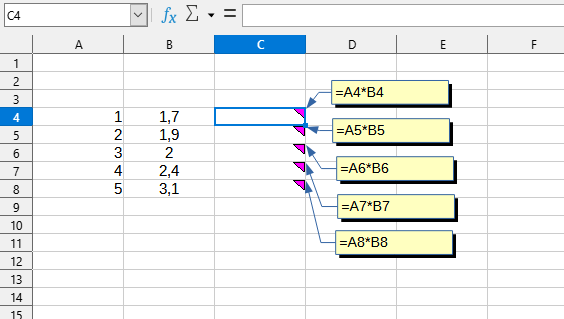
Після копіювання:
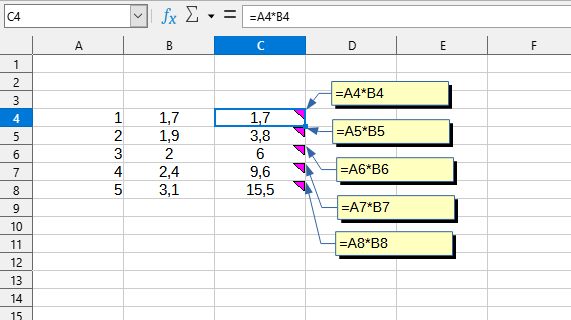
Натисніть
Excel:
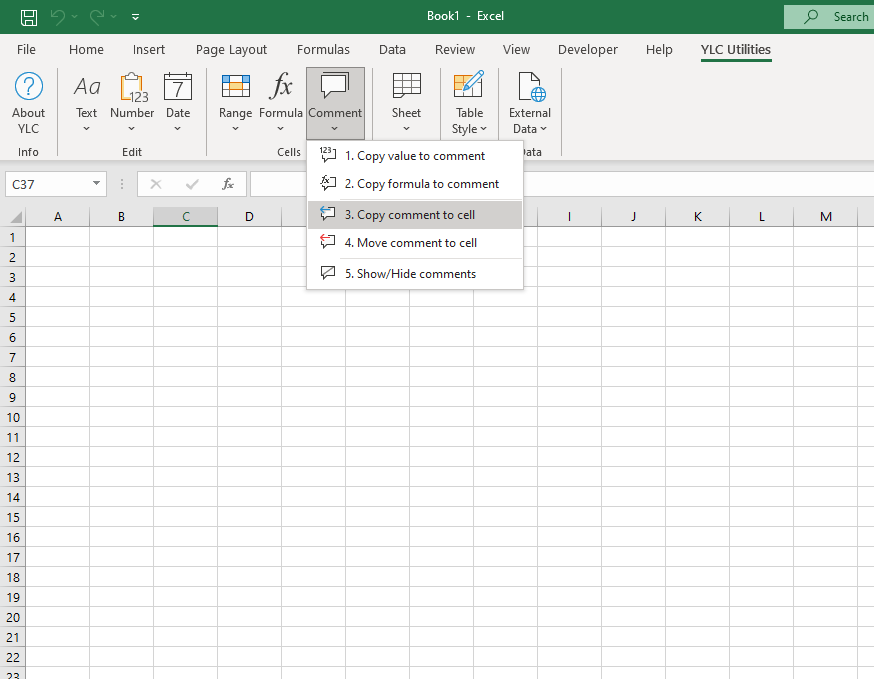
LibreOffice Calc:
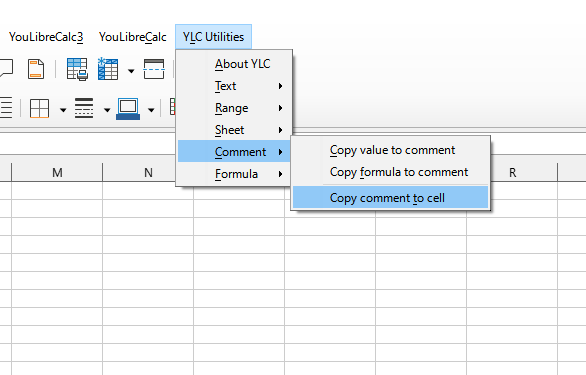
Просто скористайтеся наступним інструментом у меню Excel (Calc):
Це значно швидше, ніж вручну копіювати коментар кожної клітинки в її формулу.
Використовуючи цей інструмент, ви гарантовано заощадите час і зусилля. Однак фактична економія часу залежить від того, наскільки часто ви використовуєте Excel (Calc), обсягу даних, з якими ви працюєте, і того, як часто ви використовуєте цей інструмент.
Ви можете скористатись утилітою
Після цього, дана функція буде доступна у всіх файлах, які будуть відкриті в Excel (LibreOffice Calc).